9 melhores mods Windhawk para desbloquear a melhor experiência do Windows
Publicados: 2025-11-17As ferramentas de personalização do Windows são abundantes, cada uma destinada a atender a diferentes necessidades de personalização. Por exemplo, Rainmeter é sua melhor aposta se você deseja melhorias visuais. Da mesma forma, existe o Microsoft PowerToys para melhorar a produtividade e o Winaero Tweaker para desbloquear recursos ocultos do Windows.
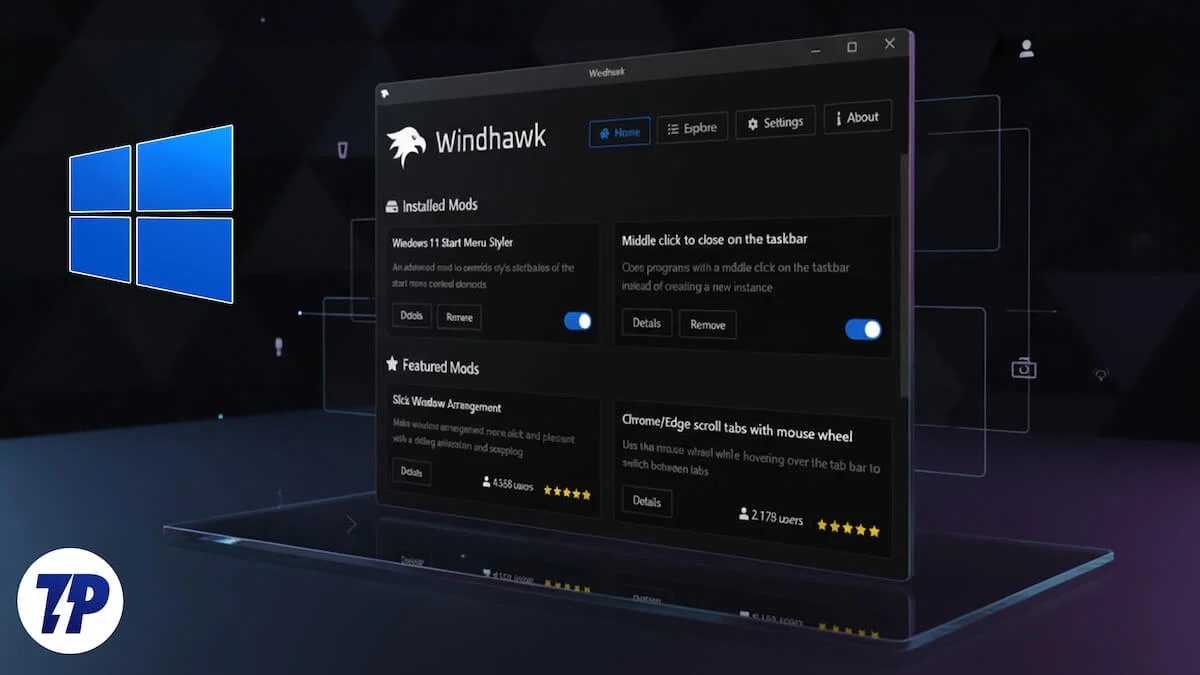
Mas e se você quiser adicionar novos recursos, modificar a aparência ou o comportamento dos elementos da UI ou restaurar funcionalidades antigas no sistema? Bem, Windhawk é um bom lugar para começar. É gratuito, fácil de usar e oferece vários tipos de mods para ajudá-lo a personalizar o Windows.
Embora seja fácil começar a usar o Windhawk e você possa explorar e aprender sobre vários mods no próprio aplicativo, a experiência pode ser um pouco cansativa para novos usuários. Então, para tornar as coisas mais fáceis, selecionamos uma lista de alguns dos melhores mods Windhawk que podem ajudar a desbloquear a melhor experiência do Windows.
Índice
Alt+Tab por monitor
Alt + Tab é um dos atalhos de teclado populares do Windows que permite alternar entre todas as janelas de aplicativos abertas em seu computador. No entanto, não é ideal em uma configuração de vários monitores, pois abre o alternador de janelas no monitor principal e exibe todas as janelas abertas do aplicativo em todos os monitores. Isso resulta em um alternador de janelas lotado que torna um pouco desafiador encontrar a janela do aplicativo que você precisa, especialmente quando você tem dezenas delas abertas em seu computador. Felizmente, você pode corrigir esse comportamento usando Alt + Tab por monitor Windhawk mod.
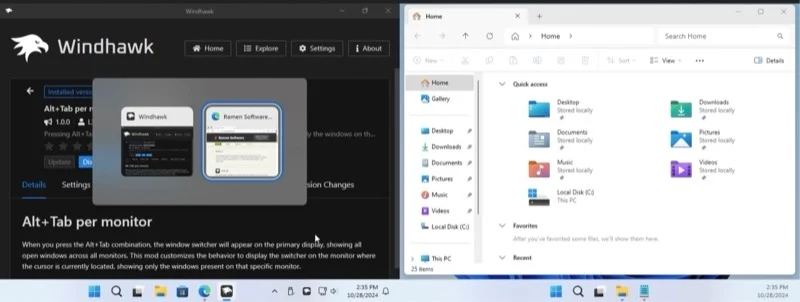
Uma vez adicionado, quando você pressiona o atalho Alt+Tab, ele exibe o alternador de aplicativos no monitor onde o cursor está localizado e mostra janelas de aplicativos relevantes para esse monitor específico. O resto da funcionalidade permanece o mesmo.
Download
Melhores tamanhos de arquivo nos detalhes do Explorer
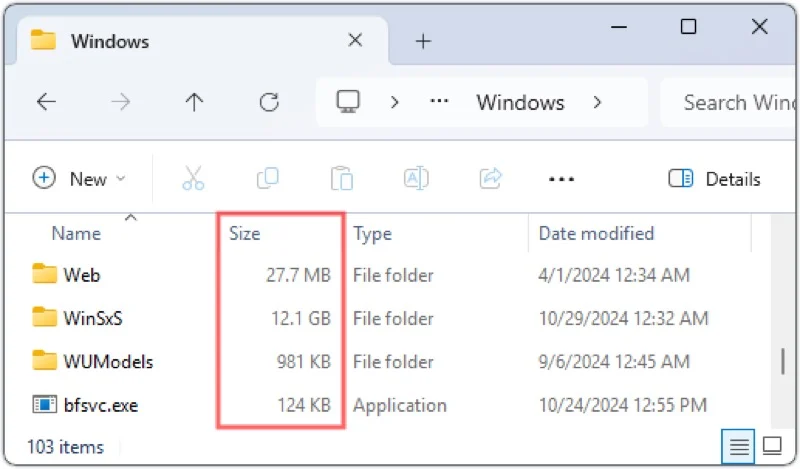
O File Explorer da Microsoft tem várias deficiências e limitações. A incapacidade de mostrar os tamanhos das pastas diretamente na visualização Detalhes é uma delas - e bastante irritante para quem precisa gerenciar arquivos em seu computador com frequência, exigindo que visite as Propriedades da pasta, o que exige tempo e esforço. Mas até que a Microsoft se preocupe em consertar isso, o mod Melhores tamanhos de arquivo nos detalhes do Explorer pode ser útil.
Depois de instalar e configurar o mod, ele começará a exibir os tamanhos das pastas no Explorer, logo abaixo da coluna Tamanho , semelhante aos tamanhos dos arquivos. Você pode configurar este mod por meio da integração do Everything (se usar o aplicativo Everything) ou configurá-lo para calcular o tamanho das pastas manualmente. O mod Melhores tamanhos de arquivo nos detalhes do Explorer também corrige outro problema do File Explorer. Não importa o tamanho do arquivo, o File Explorer também exibe seu tamanho em KB, o que é menos intuitivo para arquivos grandes. Mas com este mod instalado, você pode configurá-lo para usar MB e GB para tamanhos de arquivo quando apropriado.
Download
Clique em Espaço vazio na barra de tarefas
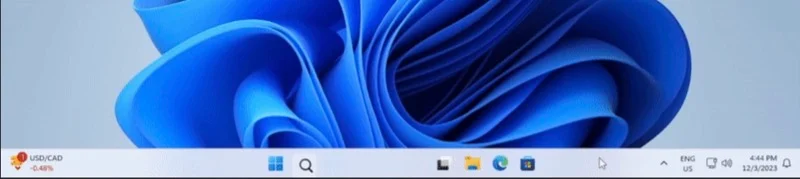
A barra de tarefas do Windows normalmente contém vários botões e vários ícones, junto com ícones para aplicativos fixados e em execução. Mas, apesar disso, ainda resta muito espaço não utilizado. Você pode fazer bom uso deste espaço e realizar várias operações do sistema clicando duas vezes ou clicando com o botão do meio do mouse, graças ao mod Click on blank taskbar space Windhawk.
Por exemplo, você pode abrir o menu Iniciar clicando em qualquer lugar da barra de tarefas. Da mesma forma, você pode silenciar o volume do sistema, abrir o Gerenciador de Tarefas ou iniciar um aplicativo, entre outras coisas. Como o mod suporta dois tipos de cliques do mouse, você pode atribuir qualquer uma das duas ações ao mesmo tempo.

Download
Estilizador da barra de tarefas do Windows 11

Outro ótimo mod da barra de tarefas é o Windows 11 Taskbar Styler . Como o nome indica, este mod Windhawk permite personalizar sua barra de tarefas com temas. Você pode encontrar vários temas integrados ao próprio aplicativo Windhawk. Vá para a guia Configurações , clique no botão suspenso em Tema e escolha um tema de sua preferência. Clique em Salvar configurações para aplicá-lo e você deverá ver as alterações na barra de tarefas.
Além disso, o mod Windows 11 Taskbar Styler permite direcionar elementos específicos em um tema e modificá-los. Assim, você pode alterar a altura, cor, borda ou fundo, entre outras coisas, conforme sua preferência. As instruções estão disponíveis no GitHub do mod.
Download
Personalização do relógio da barra de tarefas
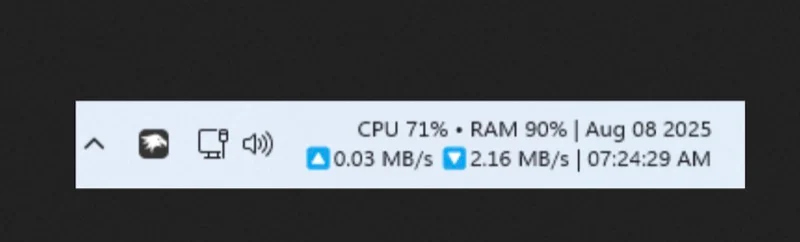
Além de personalizar a aparência e adicionar novas funcionalidades à barra de tarefas do Windows, você também pode personalizar o relógio. Isso é possível com o mod Personalização do Relógio da Barra de Tarefas , que permite alterar o formato de data e hora, bem como fontes e cores.
No entanto, isso não é tudo, com este mod você também pode exibir outras informações úteis na área do relógio da barra de tarefas. Isso inclui manchetes de notícias, atualizações meteorológicas e métricas do sistema, como velocidades de upload/download e uso de CPU e RAM. Muitas dessas opções também são personalizáveis e você pode ajustá-las na guia Configurações do mod.
Download
Estilizador do Explorador de Arquivos do Windows 11

O File Explorer facilita o gerenciamento de arquivos no Windows. No entanto, parece bastante chato, especialmente em comparação com alternativas populares do File Explorer, como o Files. A boa notícia é que você pode personalizar a aparência do File Explorer usando o mod Windows 11 File Explorer Styler .
Você pode encontrar muitos temas no próprio mod Windows 11 File Explorer Styler. Vá para a guia Configurações , clique no botão suspenso em Tema , selecione um tema e clique em Salvar configurações . Você também pode explorar mais temas no GitHub do mod. Além disso, muitos dos temas são personalizáveis, então você pode escolher elementos específicos e personalizá-los como quiser.
Download
Ciclo de botões da barra de tarefas com a roda do mouse
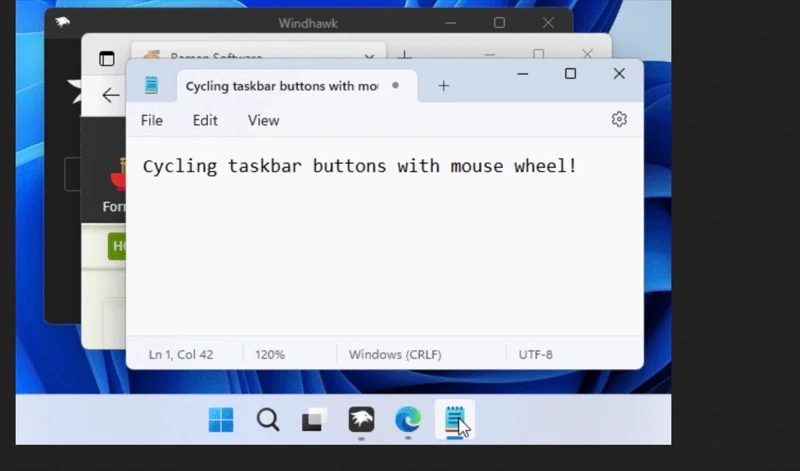
Percorrer os aplicativos abertos na barra de tarefas exige clicar nas janelas. Isso rapidamente se torna inconveniente à medida que aumenta o número de aplicativos abertos. Os botões da barra de tarefas Cycle do Windhawk com o mod de roda do mouse evitam esse problema e permitem que você os percorra com facilidade, usando o mouse ou o teclado.
Para usá-lo, mova o cursor do mouse até a barra de tarefas e role a roda do mouse para cima ou para baixo para alternar entre as janelas abertas do aplicativo. Alternativamente, você pode usar os atalhos de teclado Alt+[ e Alt+] . O mod também oferece algumas configurações para alterar seu comportamento.
Download
Guias de rolagem do Chrome/Edge com roda do mouse
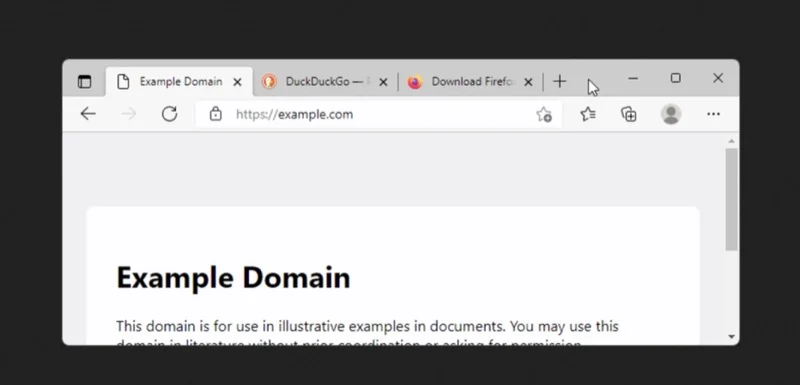
Semelhante ao Percorrer os botões com a roda do mouse, as guias de rolagem do Chrome/Edge com a roda do mouse são outro mod Windhawk útil que você deve considerar instalar em seu computador. Este mod permite que você percorra facilmente as guias abertas no Chrome ou em qualquer outro navegador baseado no Chromium, evitando o incômodo de clicar nas guias ou usar atalhos de teclado.
Comece movendo o cursor para a barra de guias, depois role a roda do mouse para cima ou para baixo e ele percorrerá as guias abertas. Se quiser reverter a direção de rolagem, você pode fazer isso na guia Configurações . Da mesma forma, você pode limitar a área de rolagem para evitar mover-se acidentalmente entre as guias.
Download
Menu de contexto clássico no Windows 11
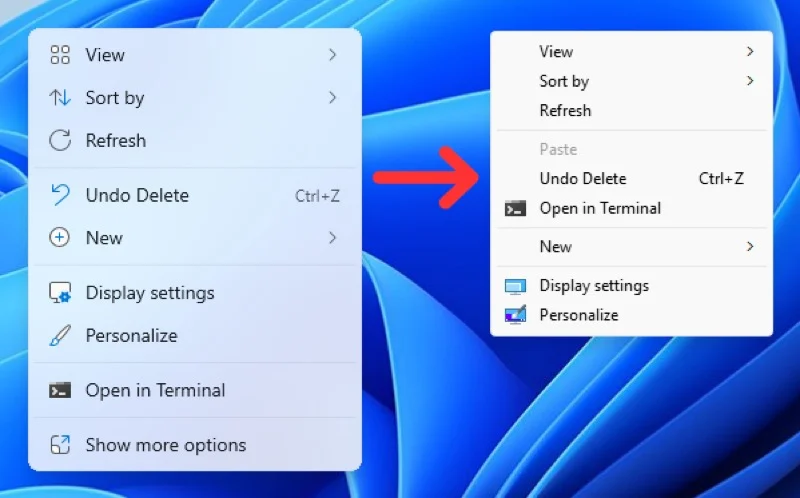
O Windows 11 mostra um menu de contexto moderno e simplificado quando você clica com o botão direito em arquivos, pastas ou na área de trabalho. Embora a Microsoft o tenha atualizado ao longo dos anos para mostrar botões essenciais – recortar, copiar, colar, renomear, excluir – como atalhos de ação rápida na parte superior, muitas opções ainda estão ocultas e exigem a seleção de Mostrar mais opções .
Você pode evitar esse incômodo restaurando o antigo menu de contexto. Embora existam várias maneiras de obter o menu de contexto antigo no Windows 11, usar o menu de contexto clássico no mod do Windows 11 é o mais fácil. Depois de instalado, sempre que você clicar com o botão direito, o antigo menu de contexto será aberto. Se você quiser substituir o comportamento, pressione a tecla Ctrl enquanto clica com o botão direito e o menu de contexto original será aberto.
Download
Faça o Windows parecer, funcionar e funcionar como você deseja
Esses mods Windhawk são uma ótima maneira de mergulhar no Windhawk e obter a aparência, comportamento e funcionalidade desejados em seu computador Windows. Mas esses não são os únicos mods que você obtém no Windhawk; há muitos deles disponíveis no site e aplicativo Windhawk que você deve conferir para personalizar sua experiência.
